3 простых шага к созданию в 2023 году
Хотите создать свою первую страницу компании на LinkedIn?
Будь вы гордым владельцем компании или человеком, отвечающим за LinkedIn компании, вы сможете найти все необходимое в этой статье.
Создание страницы в LinkedIn за 3 шага
Обещаю, все просто. К тому же я добавил несколько классных картинок и описаний для наглядности.
Бизнес-страница должна быть создана из учетной записи LinkedIn. Человек, ответственный за создание страницы, автоматически становится ее администратором.
(Не волнуйтесь, вы можете добавлять администраторов по ходу дела).
Теперь вы можете решить, будете ли это вы или третье лицо. Как только профиль выбран, продолжайте обучение. 👉
1. Приступайте к созданию своей бизнес-страницы
Как сказал бы Конфуций:
Картинка стоит тысячи слов
Сегодня это еще более верно. Вот два шага, которые необходимо выполнить:
- Перейдите на “главную страницу” вашего личного аккаунта.

- Затем нажмите на вкладку “продукты” в правом верхнем углу вашей учетной записи LinkedIn.
- Затем выберите “Создать страницу LinkedIn” в нижней части.
2. Выберите тип страницы, соответствующий вашему бизнесу
Медиаплатформа предлагает вам выбор между 4 различными страницами.
В первый раз вы, скорее всего, нажмете на один из первых двух вариантов, в зависимости от размера вашей компании.
Увеличить страницу витрины
Вам интересно узнать, что такое страница витрины? И в чем разница между ними?
Страница-витрина позволяет компании продвигать продукт или услугу, связанную с ее бизнесом. Таким образом, цель состоит в том, чтобы точно нацелить аудиторию в зависимости от продукта, который компания продвигает.
Возможно, это пригодится вам позже, но пока давайте сосредоточимся на бизнес-странице. 😉
3. Заполните информацию о вашей странице LinkedIn
На этом последнем шаге вы сможете:
- Заполните информацию для страницы вашей компании.

- Затем начните персонализировать свою страницу (логотип, слоган).
Быстрый совет: Публичный URL LinkedIn очень важен, члены LinkedIn и поисковые системы будут использовать этот URL, чтобы найти вашу страницу. Напишите всего 2-3 простых слова, но относящихся к вашему бизнесу.
Теперь, когда вы тщательно ввели информацию о своем бизнесе, добавьте логотип и теглайн.
Этот шаг очень важен. Без логотипа ваша бизнес-страница не будет выглядеть хорошо 🖍.
Максимально адаптируйте свою страницу, чтобы пользователи LinkedIn захотели ее посетить.
Наконец, нажмите на кнопку “Создать страницу”.
Отлично, давайте перейдем к части настройки…
Оптимизация вашей бизнес-страницы в LinkedIn
Я не научу вас ничему новому, сказав, что пользовательский опыт – это ключ к вашему успеху. Он начинается со сложных и динамичных визуальных образов, которые вызывают у посетителей вашей страницы желание узнать больше.
Подумайте об этом так: ваша бизнес-страница LinkedIn – это витрина вашего бизнес-сайта.
Добавьте баннер на свою страницу компании
Для получения размеров (PNG или Jpeg):
- Размер фотографии обложки: 1536 × 768 пикселей (новый интерфейс)
- Размер изображения для логотипа: 300 × 300 пикселей
Я также рекомендую:
- Во-первых, регулярно меняйте его: обновляйте его, поддерживайте его в живом состоянии и добавляйте ссылки на новые события в вашей компании.
- Во-вторых, соблюдать графический устав: использовать те же цвета, что и в логотипе, на сайте и т.д.
- В-третьих, иметь одинаковый баннер на своем профиле LinkedIn и, по возможности, на аккаунтах LinkedIn всех сотрудников.
Нужно ли анимировать бизнес-страницу и как?
Теперь, когда ваша бизнес-страница создана, чтобы привлечь внимание ваших потенциальных клиентов, вы, вероятно, задаетесь вопросом, как к ним обратиться? 💃
В 2022 году все усложняется не только на Tinder. К сожалению, бизнес-страницы также потеряли свое очарование.
Бизнес-страница теряет капитал соблазнения
Исчезло несколько вкладок (LinkedIn действительно поощряет рекламу 😂).
- Вкладка “Продукты и услуги” больше не существует.
- Карусель из 3 изображений со ссылками и призывом к действию исчезла.
- Исчезли встроенные видео, предложения и рекомендации.
Вы всегда можете вернуться на страницы-витрины, если считаете, что определенные продукты или услуги могут привлечь целевую аудиторию, но это все же менее сексуально.
В таких случаях, если ваши целевые аудитории находятся в разных странах, вам придется создать страницу-витрину для каждого языка.
И это не единственная плохая новость: подписчики на страницу-витрину не подписываются автоматически на страницу компании.
Должны ли мы иметь стратегию общения на странице компании LinkedIn?
Очень важно общаться через LinkedIn, чтобы использовать все богатство сети (ни в коем случае не только для влиятельных лиц и рекрутеров 😂)
Но, честно говоря, мы совсем не являемся поклонниками  Но у нас есть на это веские причины:
Но у нас есть на это веские причины:
- LinkedIn (как и вы должны) отдает приоритет пользовательскому опыту. Если пользователь LinkedIn увидит сообщение с бизнес-страницы, у него скорее всего возникнет ощущение, что вы пытаетесь ему что-то продать, чем когда вы размещаете сообщение, используя обычный профиль.
- Поскольку это профессиональная и человеческая социальная сеть, LinkedIn будет более естественно помогать пользователям взаимодействовать, повышая их сообщения, а не сообщения компаний.
- Есть и третья причина: LinkedIn продает рекламу в сети, поэтому в их интересах поощрять компании платить за спонсорство их сообщений, а не помогать компаниям набирать тысячи просмотров, не тратя ни цента. 💸
Подведем итоги
- LinkedIn дает больший охват сообщениям, размещенным в стандартном профиле.
- Бизнес-страница – это витрина для вашей компании, но это не лучший способ общения в LinkedIn.
Так стоит ли вам публиковаться на своей бизнес-странице?
Если говорить коротко, то ответ – нет.
Вместо этого используйте свой личный аккаунт для публикации контента, а затем поделитесь им на своей профессиональной странице. Если вам интересно узнать больше о том, почему мы пришли к такому выводу, советую прочитать эту статью. 👀
Для чего же тогда нужна эта бизнес-страница?
Ладно-ладно, мы расскажем вам. Не нужно расстраиваться. Бизнес-страница служит многим целям! Она позволяет вам:
- Продвигайте свой бренд и свою продукцию в сети: поощряйте членов LinkedIn посещать ваш сайт и добивайтесь известности вашего бренда.
- Создайте сообщество и удерживайте своих клиентов.
- Наконец, получите много новых клиентов. 🤑
Как извлечь прибыль из своей бизнес-страницы?
Поскольку вы были очень терпеливы и дождались этого момента, я собираюсь дать вам эту информацию напрямую.
Пригласите пользователей LinkedIn следить за вашей бизнес-страницей
Нажмите на кнопку, чтобы пригласить людей следить за вашей страницей:
- Перейдите на “главную” страницу вашей компании,
- “Пригласить следовать”.

LinkedIn дает вам разрешение приглашать только 250 человек в месяц.
Получите список подписчиков вашей страницы и свяжитесь с ними!
В примере из практики наш генеральный директор объясняет, как получить список подписчиков страницы LinkedIn, чтобы связаться с ними.
Идеальный вариант – это возможность связаться со всеми своими подписчиками, поскольку вы уже знаете, что они заинтересованы в ваших продуктах или услугах.
Если вы хотите ознакомиться с процедурой, которую необходимо выполнить, вы можете прочитать статью здесь.
Бонус: маленькие классные параметры бизнес-страницы
Итак, как видите, польза от Бизнес-страницы есть. 😃 Она даже необходима в LinkedIn.
Есть два параметра, которые я считаю важным выделить, чтобы помочь вам использовать свою бизнес-страницу.
Считайте эти два совета моим подарком для вас 💐
Просматривайте свою статистику в LinkedIn
Статистика сети Btob довольно хорошо сделана, вы можете найти там много интересных данных, например, рост числа ваших участников и уникальных посещений.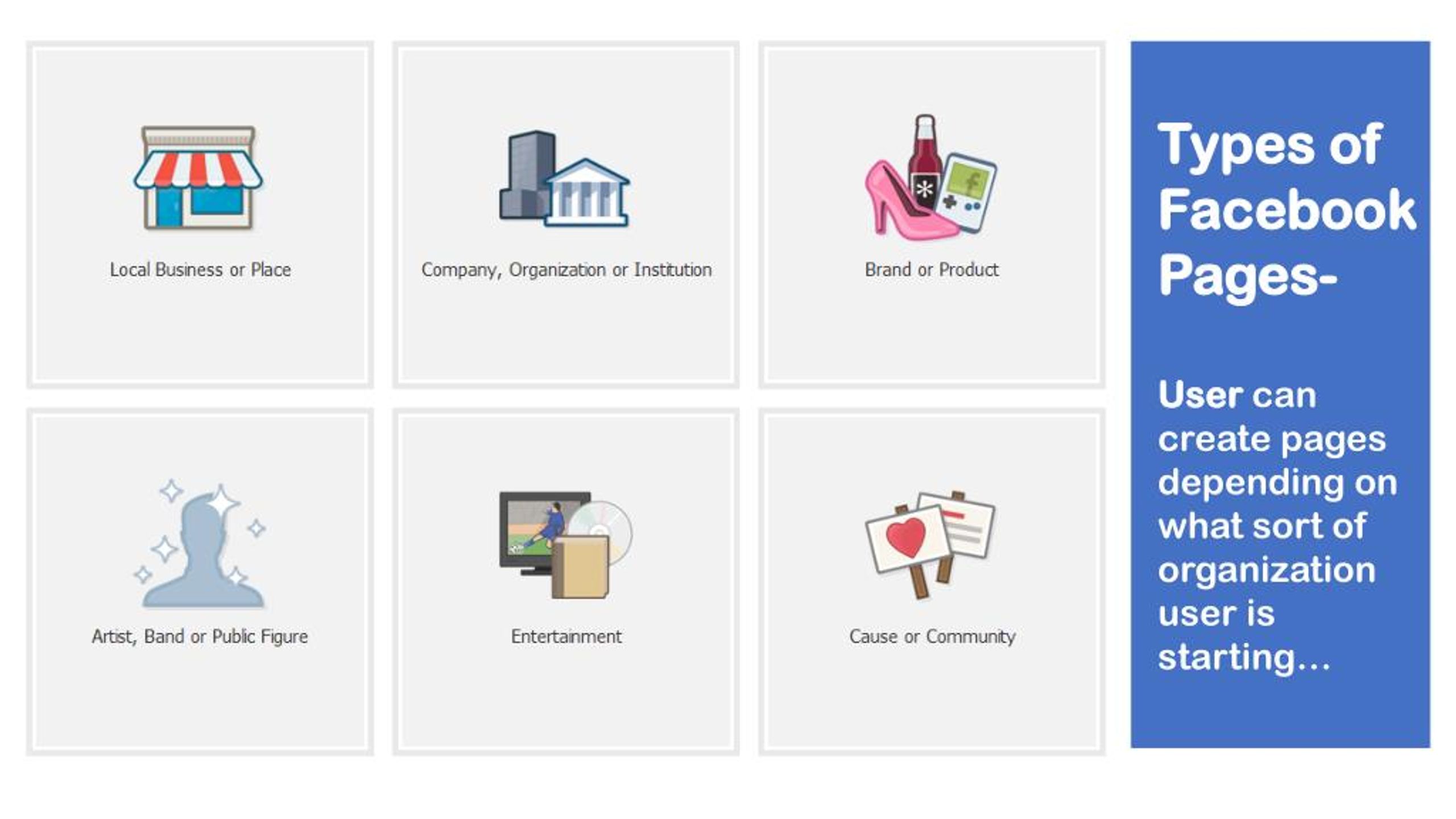
Если вы хотите развивать свое сообщество в LinkedIn, эти показатели могут быть полезны.
Однако я не советую вам зацикливаться на этих результатах и стремиться к идеальному показателю.
Если вы размещаете посты с помощью своего профиля, то на ваш сайт будут приходить уникальные посетители, которые не будут проходить через вашу бизнес-страницу.
Что интересно, так это покопаться в этих показателях, чтобы найти данные, характеризующие ваши перспективы.
Как, например, в данном случае, выясняя сферы бизнеса людей, которые посещают вашу страницу:
Эти данные позволят вам, помимо прочего, адаптировать свой подход в соответствии с их профилем и их карьерой.
Назначьте администраторов для вашей корпоративной страницы LinkedIn
Если вам не хочется делать это самостоятельно, вот как передать эстафету 🔥.
Как я уже говорил вам чуть раньше, вы можете добавить администраторов.
Одно из небольших обновлений 2022 года заключается в том, что LinkedIn теперь предлагает вам возможность добавлять администраторов независимо от того, есть они в ваших связях или нет.
Человек, который создает страницу, является “супер администратором”, а остальные – просто администраторы. Только супер-администратор может добавлять новых менеджеров.
Вот шаги, которые необходимо выполнить:
- Перейдите на страницу вашей компании,
- Нажмите на “инструменты администрирования”,
- Затем “добавить администратора”.
Заключение
Теперь вы эксперт по странице компании LinkedIn. Эта статья ответила на вопросы:
- Как создать страницу компании в LinkedIn?
- Как оптимизировать страницу компании в LinkedIn?
- Должен ли я размещать информацию в этой социальной сети B2b, и если да, то как?
А в качестве бонуса вы получили информацию о соответствующих настройках и функциях для вашего использования Company Page: понимание витрины страницы, добавление администратора, использование статистики для персонализации ваших подходов.
ЧАСТО ЗАДАВАЕМЫЕ ВОПРОСЫ
Как создать страницу компании в LinkedIn?
- Перейдите на главную страницу своего аккаунта в LinkedIn,
- Нажмите на вкладку “продукты” справа.

- Затем выберите “Создать страницу LinkedIn”.
Как я могу оптимизировать свою бизнес-страницу в LinkedIn?
- Добавьте логотип и слоган,
- Поместите динамический и персонализированный баннер,
- Делитесь контентом, который вы размещаете в своем аккаунте.
Как общаться в сети?
Используйте свой личный аккаунт, а не страницу компании: LinkedIn снижает охват постов, которые вы публикуете на странице своей компании. Это домашняя страница вашего сайта, она должна привлекать больше пользователей на ваш сайт.
Бонус
- Добавьте администраторов,
- Просмотрите статистику, чтобы понять, какие профили посещают вашу страницу, а какие нажали на кнопку
Как создать бизнес страницу в Facebook. Пошаговая инструкция — Студія Леон
4.5/5 — (2 голоса)
Как создать страницу Facebook?
Как создать фан страницу Facebook?
Как создать Fan Page Facebook?
Как создать бизнес страницу Facebook?
Как создать бизнес страницу Facebook в 2021 году?
Как создать бизнес аккаунт Facebook?
Каким сервисом на Facebook пользоваться для продвижения своего бренда?
Как правильно создать бизнес страницу в Facebook?
В этой статье мы расскажем как создать свою бизнес страницу в Facebook всего за 7 простых шагов и использовать ее для развития своего бизнеса, бренда, товара или услуги.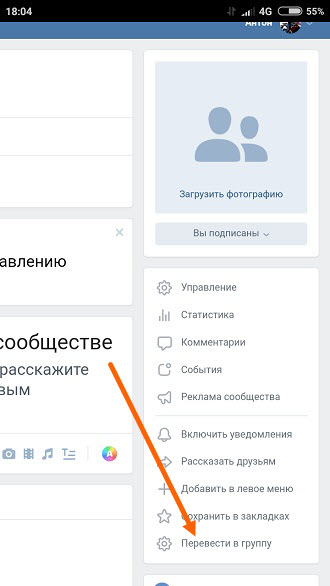
Facebook — крупнейшая социальная сеть, объединившая миллиарды людей. Фейсбук превратился в платформу, где люди не только могут общаться и узнавать о последних новостях в мире, но и продвигать свой бизнес. Каждая уважающая себя компания создают страницу в Facebook, чтобы привлечь еще больше заказчиков.
Среди этих миллиардов пользователей наверняка найдутся люди, которые заинтересуются вашим продуктом.
Читайте пошаговую инструкцию как создать бизнес страницу в Facebook и создайте вашу бизнес страницу в Facebook.
Шаг #1. Создание личной страницы
Для начала нужно создать свою страницу, пройдя регистрацию на сайте.
Делается это в несколько кликов.
Просто перейдите по этой ссылке https://ru-ru.facebook.com/
Перед вами откроется окно:
Если у вас уже есть свой аккаунт введите логин и пароль для входа и переходите к следующему шагу.
Если же вы впервые вошли на сайт, кликните на кнопку «Создать аккаунт».
В открывшемся окне, введите все необходимые для регистрации данные.
Вы можете авторизоваться с помощью электронной почты, куда придёт письмо с ссылкой для подтверждения. Если ж вы указали в поле регистрации номер своего телефона, то на этот номер сервис отправит сообщение с кодом, который нужно ввести в поле:
После чего, если код введен верно, Вы получите подтверждение «Аккаунт подтвержден» и сможете приступить к настройке бизнес-аккаунта собственного бренда.Шаг #2. Создание бизнес страницы
Ура! Вы создали свою личную страничку на крупнейшей социальной платформе.
Теперь можете использовать этот аккаунт для личных целей, однако сейчас обратите внимание на правый верхний угол страницы.
Если вы кликните на значок «+», открывается меню по созданию публикаций, рекламы и нового аккаунта для развития бизнеса. Выберите пункт «Страница», где вы будете «общаться и делиться новостями с поклонниками и клиентами. »
»
Рекомендуем прочитать статью «Отличие страницы Facebook от личной страницы«
Шаг #3. Заполнение бизнес страницы
Итак! Вы справили с главным — создали свой бизнес-аккаунт на ведущей социальной платформе мира.
Тысячи потенциальных покупателей ждут Вашего предложения.
Осталось только оформить страницу и настроить ее так, чтобы клиенты легко находили вас.
Сейчас перед вами пустая страница, которую Вы можете оформить как захотите.
Начните с названия вашего продукта или услуги.
Чтобы его ввести в меню слева «Создание страницы» найдите обязательное для заполнения поле «Название Страницы» и введите в него название своего бренда.
Центральную часть экрана занимает поле предпросмотра страницы, где вы сможете увидеть как будут выглядеть все внесенные вами изменения для клиентов.
Шаг #4. Выбор категории бизнес-аккаунта
После выбора названия бизнес страницы, вам нужно выбрать категорию аккаунта в меню слева.
Категорию можно выбрать только из предложенных вариантов, которые наиболее точно описывают тип компании, организации или сферу, в которой вы планируете работать, к примеру, «продажа одежды», «услуги для бизнеса» и тд.
Помните, что вы можете выбрать не более 3 вариантов.
Данное изменение также должно отобразиться после сохранения в поле предварительного просмотра.
Ниже в меню Вы также можете заметить графу «Описание».
Она не обязательна к заполнению, однако это отличный шанс поприветствовать клиента и заинтересовать.
Лаконично опишите спектр продуктов и услуг, которые представляет ваш бренд, расскажите, почему клиент должен выбрать именно Вас.
Шаг #5. Создание обложки и баннера бизнес страницы
Конечно же вы заметили, что баннер на вашей бизнес-странице пуст, как и само изображение аккаунта.
Начните с баннера.
В шапке профиля можно разместить любое изображение, которое подойдет по размеру.
Чтобы размеры объектов на фото не исказились, следует подбирать картинки размером 851х315 пикселей.
Больше о подборе размера изображений в соцсетях Вы сможете прочитать у нас на сайте.
Чтобы выбрать достойный вариант баннера, Вы можете вдохновиться страницами своих конкурентов.
Так будет легче понять, что они пытаются донести клиенту, чем хотят его удивить и привлечь и определиться чего хотите Вы сами.
Изображение аккаунта это в некотором смысле «лицо» Вашего бизнеса.
Многие для фото профиля используют логотипы, что повышает узнаваемость бренда. Вы можете поступить так же.
Изображение можно создать и самостоятельно, если у Вас есть минимальный опыт в работе с редактором.
Самый легкий вариант — обрезать края изображения, чтобы получить размер 180х180 пикселей.
Абсолютно уникальное изображение можно заказать у хорошего дизайнера с пониманием маркетинга.
@имя_пользователя — это URL вашей страницы.
Когда у вашей Страницы будет уникальное имя пользователя, людям будет проще ее находить.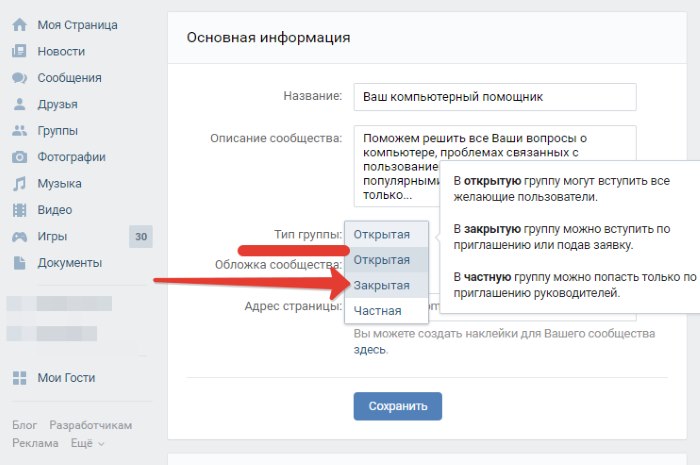
Страницы с именами пользователей также могут создавать индивидуально настраиваемые URL-адреса, которые позволяют людям быстро переходить на них и отправлять им сообщения.
Если имя свободно, появится зеленая галочка.
Поздравляем!
Вы заполнили основную информацию на бизнес странице своего бренда!
Однако это еще не все.
В начале развития своего бизнес-аккаунта на Facebook Вы можете воспользоваться бесплатными инструментами продвижения своей страницы, которые найдете промотав страницу вниз.
Чтобы начать ими пользоваться, достаточно кликнуть и следовать дальнейшим инструкциям.
Шаг #6. Редактирование настроек бизнес страницы
Когда процесс по созданию бизнес страницы в фейсбук и заполнению основной информации в профиле будет завершен, вы сможете приступить к редактированию настроек страницы.
На изображении ниже, вы можете увидеть как выглядит страница настроек бизнес-профиля , тут же отмечены основные параметры, на которые нужно обратить внимание.
«Статус страницы» — при создании странице автоматически присваивается статус «Опубликована».
Это означает, что все пользователи Facebook могут просматривать Ваш аккаунт. Этот статус можно изменить на «Снята с публикации», что ограничит доступ к странице.
Такой режим окажется очень полезным, если вы еще не доработали страницу или же хотите обновить ее, не показывая подписчикам весь процесс подбора и публикации контента.
«Публикации посетителей» — в этом разделе Вы можете выбрать, могут ли все посетители оставлять свои комментарии под вашими постами. Если Вы этого не хотите, измените статус на «Проверять публикации от других людей, прежде чем они появятся на Странице», чтобы разрешать публикацию комментариев в ручном режиме или же «Запретить другим людям делать публикации на моей Странице», чтобы полностью отменить комментарии на странице.
«Сообщения» — этот пункт очень важен, ведь сегодня при ведении бизнеса нужно активно коммуницировать со своими клиентами. Обмен сообщениями в этом случае позволит создать атмосферу уюта и доверия между Вами и потребителями Вашего товара.
Обмен сообщениями в этом случае позволит создать атмосферу уюта и доверия между Вами и потребителями Вашего товара.
Это только несколько пунктов из раздела «Общие настройки».
Как Вы могли увидеть, слева можно выбрать настройки уведомлений, поиск предпочитаемой аудитории.
Выбрав «Роли на странице», можно назначить модераторов и администраторов аккаунта, отметив для каждого перечень действий, которые они могут осуществлять.
О том, как изменить настройки Facebook подробнее смотрите в видео «Как изменить настройки аккаунта Facebook»
Шаг #7. Публикация контента
Сейчас, когда у Вас создан бизнес профиль на крупнейшей социальной площадке мира, приступайте к заполнению аккаунта.
Если Вы новичок, то начните больше узнавать о рынке Facebook, посещая страницы мировых брендов,
Ваших текущих конкурентом на внутреннем рынке.
Ни в коем случае не допускайте плагиата, чтобы создать собственное имя и репутацию бренда, однако вдохновиться интересными идеями никто не может запретить.
Платформа фейсбук позволяет загружать публикации в разных формах: текстовой, видео, музыка, изображения.
Используйте эти возможности, чтобы создавать уникальные посты и привлекать новых клиентов.
Уже после первой публикации можно открывать станицу для просмотра в настройках, если до этого времени она была закрыта.
Главное верьте в себя, но и не забывайте учиться лучшему у конкурентов!
Статья была полезной?
Ставьте LIKE, задавайте вопросы, пишите комментарии!
Делитесь с друзьями!
Как создать бизнес-страницу на Facebook
Facebook печально известен многочисленными способами, которыми люди используют — и злоупотребляют — платформу, от вашего дяди, рассказывающего теории заговора, до вашего соседа по комнате, продающего ваш диван на Marketplace. Тем не менее, есть один инструмент, который предлагает Facebook, который почти в одностороннем порядке полезен для пользователей, и это возможность для владельцев бизнеса создать бизнес-страницу.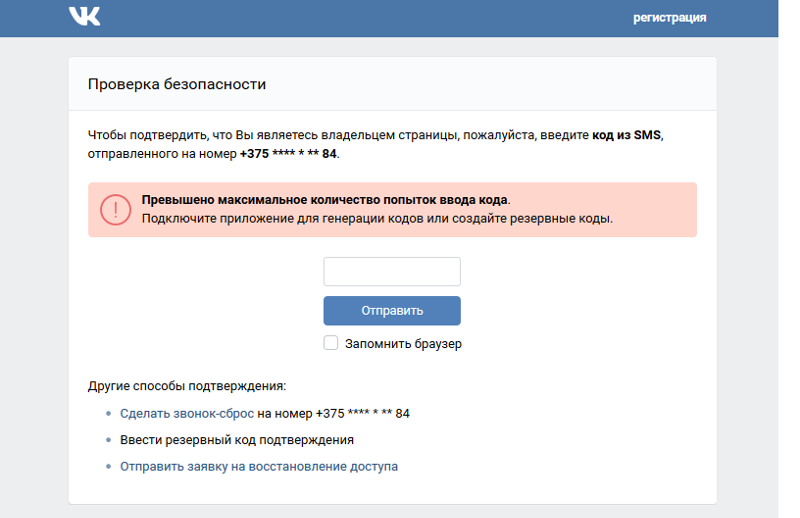
Бизнес-страница на Facebook — это отличный способ объединить всю информацию, которую клиенты должны знать о вашем бизнесе, от местоположения до часов работы и всего, что между ними, без необходимости тратить время, деньги и усилия на веб-сайт. Звучит хорошо, правда? Но может быть сложно спуститься ровно на как создать бизнес-страницу на Facebook, так что вот вам пошаговое руководство.
Войти на Facebook
Чтобы создать Facebook, у вас должен быть Facebook. Кредит: скриншот: facebook
Чтобы создать бизнес-страницу на Facebook, вам сначала нужно иметь личную страницу, и вам нужно будет войти в систему. Если вы еще не настроили страницу Facebook для себя, это довольно легко сделать . Первым шагом к созданию бизнес-страницы на Facebook является переход на домашнюю страницу Facebook после того, как вы вошли в систему.
Создать страницу
Есть два разных способа создать страницу на Facebook. Вот один из способов. Кредит: скриншот: facebook
А вот и по-другому. Кредит: скриншот: facebook
Кредит: скриншот: facebook
Существует два способа создать новую страницу с домашней страницы Facebook. Первый вариант — щелкнуть меню рядом со значком вашего профиля в правом верхнем углу экрана, а затем переключиться на «Страница» в разделе «Создать». Второй вариант — нажать «Страницы» в раскрывающемся меню слева, и вы попадете на страницу со списком всех ваших страниц. Здесь вы можете нажать «Создать новую страницу».
Введите информацию о своей компании
Это, пожалуй, самый важный шаг в создании бизнес-страницы на Facebook. Кредит: скриншот: facebook
Настало время блистать! В левой части следующего экрана введите название своей страницы, выберите категорию и напишите описание. Все это должно быть точной информацией для вашего бизнеса, чтобы упростить поиск вашей страницы. Название вашей страницы должно быть названием вашего бизнеса, а не чем-то еще. Когда вы обновите его в левой части экрана, правая сторона покажет вам предварительный просмотр вашей страницы.
Завершите работу над страницей
Вы почти закончили создание бизнес-страницы на Facebook. Кредит: скриншот: facebookКогда все будет готово, нажмите «Создать страницу» в левом нижнем углу экрана.
Добавьте детали
Добавление деталей — важная часть создания бизнес-страницы на Facebook. Кредит: скриншот: facebook
Теперь, когда ваша страница создана, вы можете добавить все детали, которые сделают страницу информативной и привлекательной, например изображения и другие сведения. Каждый раз, когда вы что-то добавляете, нажимайте «Сохранить» внизу слева.
Вы можете продолжать вносить изменения и делать свою страницу идеальной. Добавьте призыв к действию, если вам так хочется, или создавайте события, например, когда у вас большая распродажа или вы идете на фермерский рынок.
Допустим, вы создали бизнес-страницу на Facebook и недовольны ею, поэтому решили начать с нуля. Без проблем. Удалить его довольно просто. В левой строке меню перейдите в «Настройки».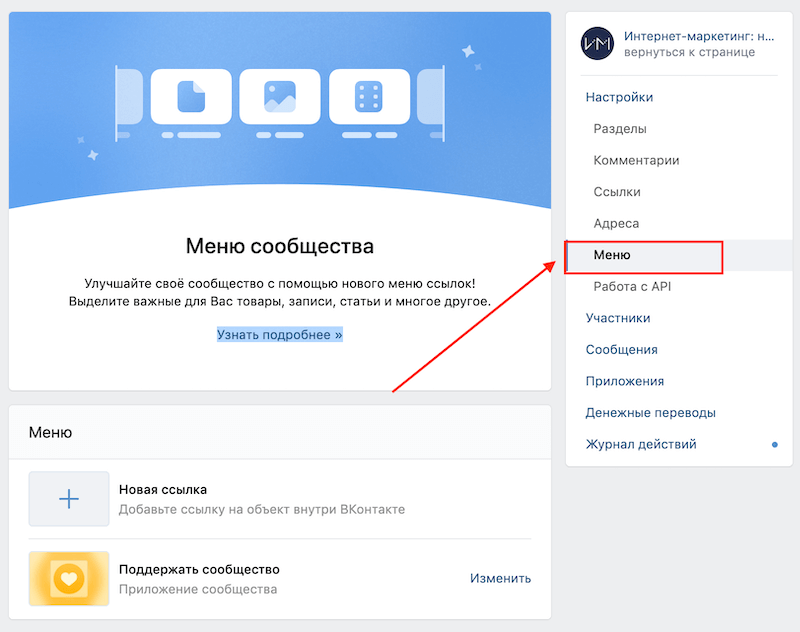
Как создать бизнес-страницу на Facebook
Для большинства онлайн-компаний присутствие в социальных сетях не просто рекомендуется — оно необходимо. Если у вас нет сильного профиля на каждой популярной и актуальной платформе, вы упустите огромную аудиторию.
Но если вы сможете создать идеальную бизнес-страницу Facebook, вы привлечете больше клиентов, чем когда-либо прежде.
В этой статье мы расскажем вам, как создать бизнес-страницу Facebook, которая конвертирует. Мы также дадим вам советы о том, как оптимизировать его после его создания. Следуя нашим советам, ваш бизнес будет на пути к успеху в социальных сетях.
Начнем.
Настройка бизнес-страницы на Facebook
Шаг 1. Зарегистрируйтесь на Facebook.
Первый шаг к созданию бизнес-страницы в Facebook — это регистрация учетной записи страницы.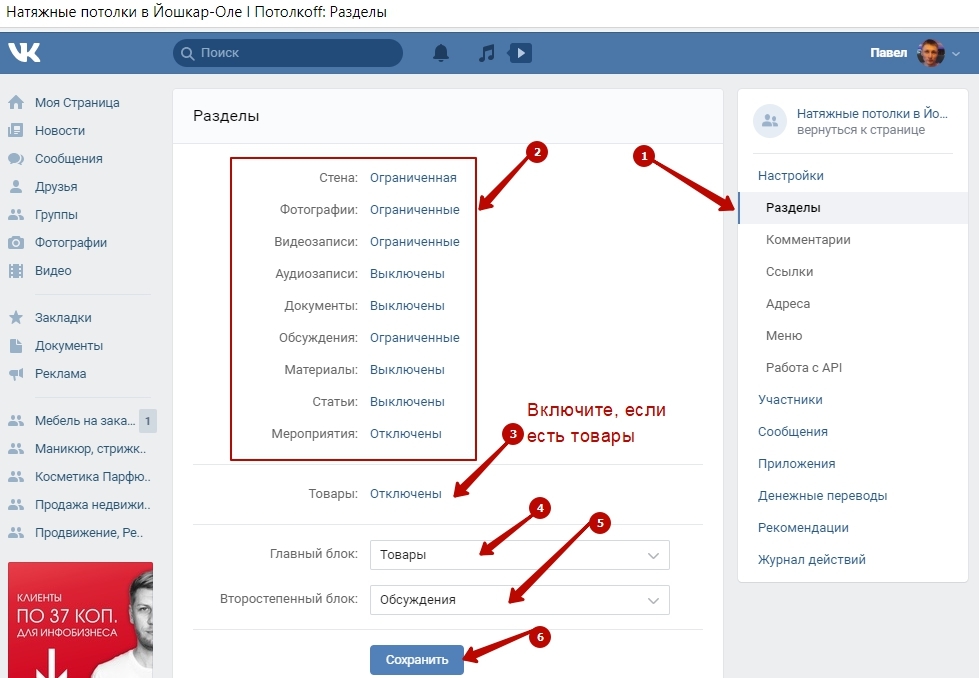
Вы не хотите использовать свою личную учетную запись Facebook для своего бизнеса по разным причинам. В основном вы не получите тех же преимуществ и инструментов, которые может предоставить вам бизнес-аккаунт. Это может включать аналитику, настраиваемые вкладки, призывы к действию и многое другое.
Чтобы зарегистрировать бизнес-аккаунт Facebook, перейдите на страницу facebook.com/pages/create. Отсюда вы можете выбрать, хотите ли вы создать бизнес-страницу или страницу сообщества / публичной фигуры.
После того, как вы выбрали, вы можете начать вводить данные о своей компании. Это включает в себя название вашей страницы (которое является названием вашей компании) и категорию. Выберите категорию, которая лучше всего соответствует отрасли вашего бизнеса. Например, если вы продаете наушники, то вам следует выбрать категорию «Электроника».
Шаг 2. Добавьте фирменные изображения.
Создав учетную запись, пришло время для основных визуальных эффектов. Это включает в себя два основных изображения: изображение вашего профиля и обложку.
Это включает в себя два основных изображения: изображение вашего профиля и обложку.
Источник: Веб-сайты CAKE
Изображение вашего профиля отображается в левом верхнем углу вашей страницы Facebook и должно быть логотипом вашей компании. Убедитесь, что вы загружаете квадратное изображение размером не менее 180 x 180 пикселей; ваша фотография профиля будет отображаться в виде круга.
Фотография обложки на вашей странице Facebook — это то, что будет отображаться, когда посетители впервые зайдут на страницу. Чтобы ничего не обрезалось, идеальный размер изображения для обложки должен составлять 828 x 315 пикселей.
Шаг 3. Настройте сведения о своей компании.
Далее в списке идет основная информация о вашем бизнесе. На этом этапе вы добавите информацию о компании в раздел «О компании» на своей странице. Самые важные лакомые кусочки информации, которую будут искать клиенты:
- Сайт для вашего бизнеса
- Номер телефона вашей компании
- Адрес электронной почты, который они могут использовать для связи с вами
- Другие профили в социальных сетях
- Миссия вашего бизнеса
Шаг 4.
 Добавьте историю своего бизнеса.
Добавьте историю своего бизнеса.В правой части вашей бизнес-страницы Facebook находится боковая панель, посвященная вашей «истории». Контент здесь может быть идентичен странице «О нас» вашего сайта. Опишите цель, ценности и начало вашего бизнеса.
Вы можете добавить в историю изображение заголовка, заголовок и основной текст.
Шаг 5. Выберите шаблон страницы.
Facebook предлагает множество шаблонов, которые можно использовать для оформления вашей бизнес-страницы в Facebook. Эти шаблоны отличаются вкладками, которые будут отображаться в левой части страницы.
Если вы ведете онлайн-бизнес, вам следует рассмотреть следующие шаблоны:
- Business
- Благотворительность
- Услуги
- Рестораны и кафе
- Покупки
Выбрав шаблон, вы можете приступить к настройке вкладок на левой боковой панели вашей страницы. Эти вкладки могут содержать сообщения, обзоры, фотографии, ваш магазин Facebook и многое другое. Добавляйте, удаляйте и изменяйте порядок этих вкладок в зависимости от потребностей вашего бизнеса.
Добавляйте, удаляйте и изменяйте порядок этих вкладок в зависимости от потребностей вашего бизнеса.
Шаг 6: Начните публиковать!
И все! Вы готовы начать публиковать сообщения на странице своего онлайн-бизнеса в Facebook. Конечно, есть и другие функции, с которыми вы можете поиграться при настройке своей страницы. Это только основы, чтобы вы начали.
Но как превратить эту страницу Facebook в оптимизированный инструмент преобразования? Давайте углубимся в повышение конверсий через Facebook.
Как повысить конверсию с помощью вашей бизнес-страницы в Facebook
По данным TrustPulse, более 50% решений людей о покупке зависят от Facebook. Мы давно знаем, что социальные сети могут быть многогранным инструментом в арсенале маркетолога. Facebook, как самая популярная социальная сеть в мире, дает вам доступ к огромной аудитории.
До сих пор мы рассмотрели только основные первые шаги. Есть больше функций, которые вы можете настроить, чтобы получить максимальную отдачу от вашей страницы Facebook; Давайте взглянем.
Использовать закрепленные сообщения
Facebook позволяет бизнес-страницам закреплять одно сообщение вверху ленты своих страниц. Независимо от того, что вы публикуете, ваш закрепленный пост останется первым, что пользователи увидят, когда зайдут на вашу страницу.
Ваш закрепленный пост — ценный объект недвижимости на вашей странице. Здесь вы можете сделать несколько вещей, в том числе:
- Демонстрация ваших новейших продуктов или услуг.
- Продвижение любых текущих распродаж или рекламных акций.
- Более глубокое погружение в ваше УТП (уникальное ценностное предложение).
- Выделите причину, которая соответствует вашим ценностям и текущим событиям.
Добавить кнопку призыва к действию
Кнопка призыва к действию или кнопка CTA на вашей бизнес-странице Facebook появится прямо под фотографией обложки. По умолчанию на этой кнопке будет написано «Отправить сообщение», и она направит посетителей в папку входящих сообщений вашей страницы.
Но вы можете изменить текст этой кнопки и сделать ссылку на множество вещей. Facebook предлагает следующие варианты:
- Сделать заказ у вас
- Связаться с вами
- Узнайте больше о своем бизнесе
- Делайте покупки вместе с вами или сделайте пожертвование
- Загрузите приложение или играйте в игру
Если вы продаете товары через Интернет, выберите вариант «Купить у вас или сделать пожертвование». Здесь вы можете выбрать «Купить сейчас» или «Просмотреть предложения».
Выбрав текст кнопки, вы можете добавить ссылку, по которой должны переходить клиенты при нажатии кнопки.
Если вы добавили магазин Facebook на свою страницу, вы можете сделать ссылку на него с помощью этой кнопки. Если у вас уже включена вкладка «Магазин», лучше направлять клиентов на ваш сайт с помощью этой кнопки. Просто добавьте ссылку на домашнюю страницу вашего сайта или любую соответствующую категорию.
Отслеживание статистики страницы
Бизнес-страницы Facebook имеют дополнительный бонус в виде бесплатной аналитики.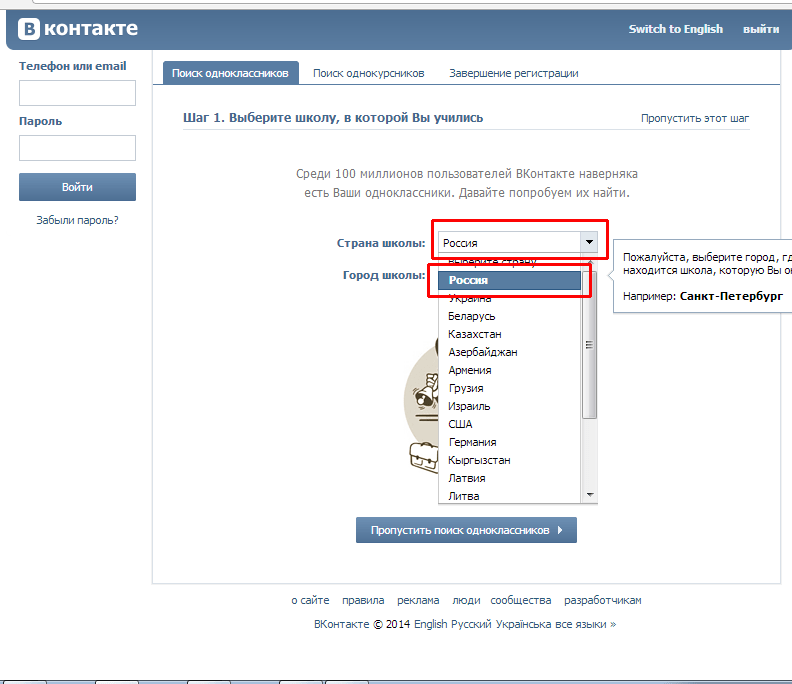 Вы можете найти эти данные на вкладке «Статистика» вверху страницы.
Вы можете найти эти данные на вкладке «Статистика» вверху страницы.
Статистика вашей страницы дает вам доступ к полезной информации об эффективности вашей страницы и аудитории.
Когда вы впервые откроете статистику страницы, вас встретит обзорная страница. В разделе «Сводка страницы» вы увидите важную статистику, относящуюся к вашей странице, например:
- Действия на странице
- просмотров страниц
- лайков страницы
- Охват поста
- Рекомендации
- Помолвка после помолвки
- Оперативность
- Подписчики страницы
Источник: Facebook
Если вы хотите углубиться в аналитику своего сообщения, нажмите на вкладку «Сообщения» на левой боковой панели страницы статистики. На этой странице вы можете видеть, когда ваши поклонники находятся в сети, насколько эффективны публикации, а также подробности о содержании публикаций.
Теперь, когда вы знакомы с наиболее важными аспектами Page Insights, как вы можете использовать их для оптимизации своей страницы?
- Сравните свою целевую аудиторию со своей статистикой аудитории.
 Является ли аудитория, на которую вы ориентируетесь в своих маркетинговых усилиях, такой же, как и аудитория, которая на самом деле просматривает ваши публикации? Используйте эти данные, чтобы подтвердить или скорректировать свой маркетинг в социальных сетях.
Является ли аудитория, на которую вы ориентируетесь в своих маркетинговых усилиях, такой же, как и аудитория, которая на самом деле просматривает ваши публикации? Используйте эти данные, чтобы подтвердить или скорректировать свой маркетинг в социальных сетях. - Выберите подходящее время для публикации. Время, подходящее для вашего бизнеса, будет уникальным для вашей отрасли и аудитории. Посмотрите, когда ваша аудитория онлайн, и запланируйте публикации на это время.
- Согласуйте призывы к действию с вашей маркетинговой стратегией. К каким действиям побуждают пользователей ваши посты, и какую вовлеченность вы хотите от них получить? Если посетители не выполняют нужных вам действий, подумайте, как вы можете настроить закрепленную публикацию или кнопку CTA.
Общение с клиентами
По данным социальных сетей Сегодня клиенты тратят на 20-40% больше, когда компании взаимодействуют с ними и отвечают им через социальные сети.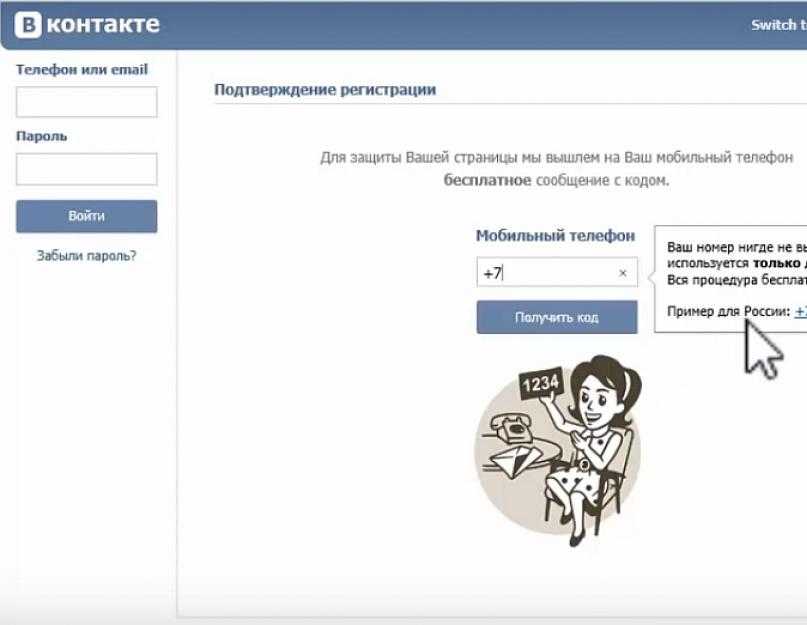
Клиенты ценят, а в некоторых случаях предпочитают обращаться к брендам через социальные сети. Если ваш бизнес может предоставить быстрые и полезные ответы клиентам на вашей странице, они это заметят.
Обратите внимание на чат своей страницы в Messenger, чтобы клиентам было удобно получать ответы на свои вопросы. Это могут быть вопросы о продажах ваших продуктов или вопросы поддержки по проблеме.
Вы также захотите постоянно взаимодействовать с клиентами, которые комментируют ваши сообщения. Используя «Входящие» вашей страницы, вы можете легко найти и ответить на каждый комментарий, который вы получаете к своему сообщению. Если у вас есть учетная запись Instagram Business, подключите ее к своей странице, чтобы объединить все сообщения.
Чтобы отвечать клиентам еще быстрее, вы даже можете настроить систему автоматического ответа, которая мгновенно отвечает на каждое сообщение.
Подключите свою страницу и интернет-магазин
Социальные сети могут быть мощным конвертером. По данным Sprout Social, 77% потребителей, следящих за брендом в социальных сетях, с большей вероятностью совершат покупку у этого бренда, чем у конкурентов.
По данным Sprout Social, 77% потребителей, следящих за брендом в социальных сетях, с большей вероятностью совершат покупку у этого бренда, чем у конкурентов.
Опубликовав свою страницу в Facebook, начните продвигать ее на своем веб-сайте или в интернет-магазине. Вы можете сделать это, просто добавив кнопку социальных сетей в верхний или нижний колонтитул вашего сайта.
Эти маленькие кнопки могут добавить массу социальных доказательств и доверия к вашему бизнесу. Как они это делают? Просто: они показывают посетителям, что вы законны, с реальным сообществом и отзывами.
Сделайте то же самое на своей странице в Facebook. Каждый раз, когда вы выпускаете новый продукт или публикуете сообщение в блоге, делитесь им на своей странице в Facebook со ссылкой на свой веб-сайт.
Вы даже можете пойти дальше и продавать на своей бизнес-странице Facebook через Facebook Shop. Большинство платформ электронной коммерции поддерживают интеграцию с магазином Facebook, что позволяет вам импортировать товары с вашего веб-сайта на свою страницу. С включенной вкладкой «Магазин» клиенты могут легко покупать товары прямо на Facebook, не переходя на ваш сайт.
С включенной вкладкой «Магазин» клиенты могут легко покупать товары прямо на Facebook, не переходя на ваш сайт.
Двигаясь вперед
Создать бизнес-страницу Facebook для вашего интернет-магазина стало проще, чем когда-либо прежде. Всего за 6 шагов ваша страница может превратиться из чистого листа в страницу, заполненную изображениями, деталями и соответствующими призывами к действию.
Но каждая страница может принести прибыль вашему бизнесу электронной коммерции. Выполните следующие шаги, чтобы оптимизировать свою страницу для достижения успеха:
- Закрепите важные сообщения в верхней части хроники вашей страницы.
- Настройте кнопку призыва к действию.
- Используйте встроенную аналитику и данные.
- Взаимодействуйте с потенциальными и существующими клиентами.
- Продвижение вашей страницы с помощью вашего сайта и наоборот.
Создание страницы в Facebook — это не стратегия типа «настроил и забыл».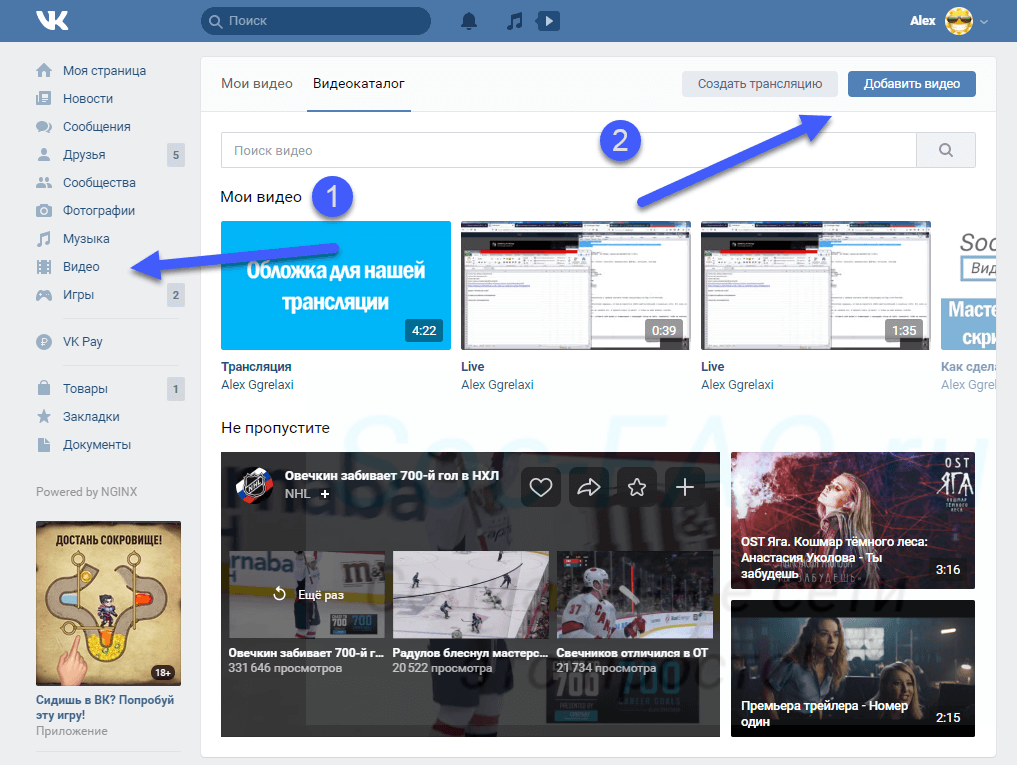



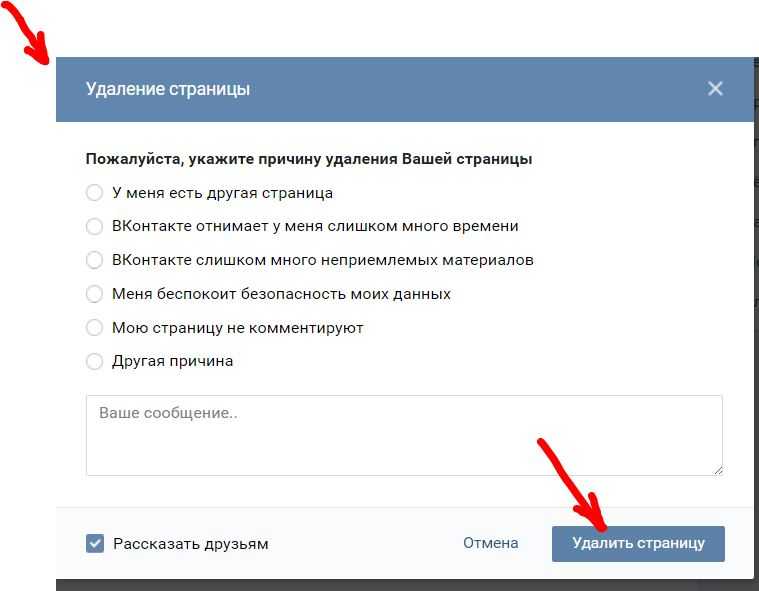

 Является ли аудитория, на которую вы ориентируетесь в своих маркетинговых усилиях, такой же, как и аудитория, которая на самом деле просматривает ваши публикации? Используйте эти данные, чтобы подтвердить или скорректировать свой маркетинг в социальных сетях.
Является ли аудитория, на которую вы ориентируетесь в своих маркетинговых усилиях, такой же, как и аудитория, которая на самом деле просматривает ваши публикации? Используйте эти данные, чтобы подтвердить или скорректировать свой маркетинг в социальных сетях.